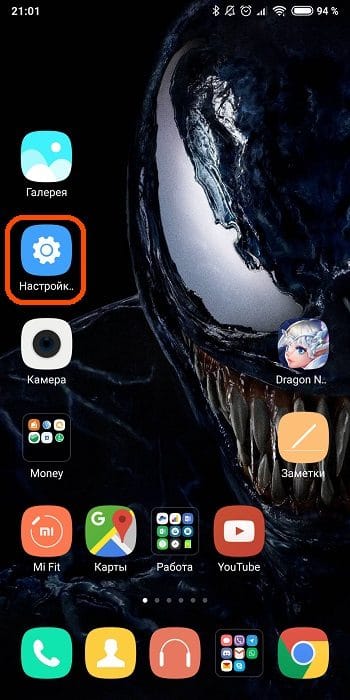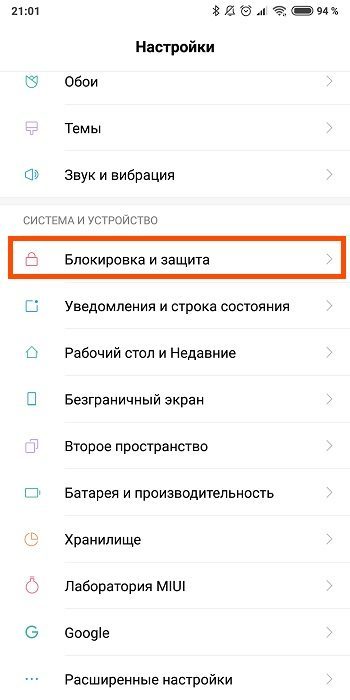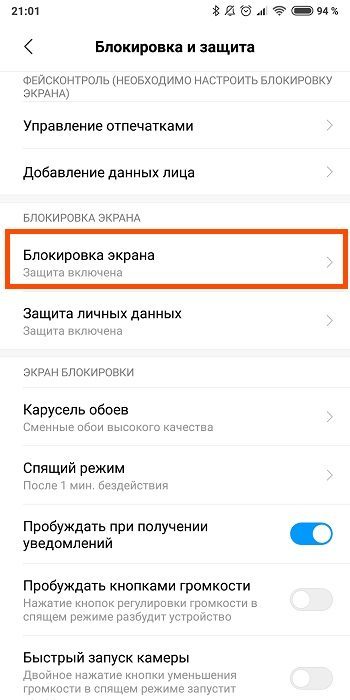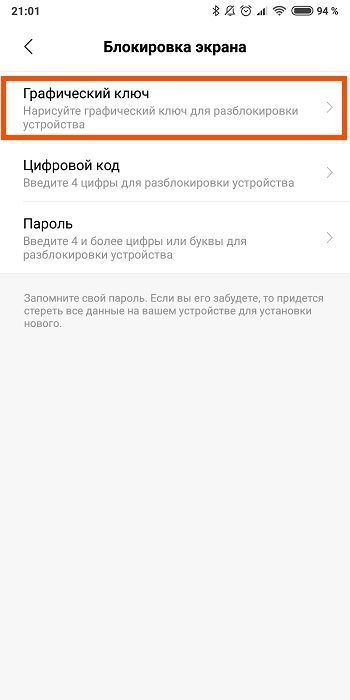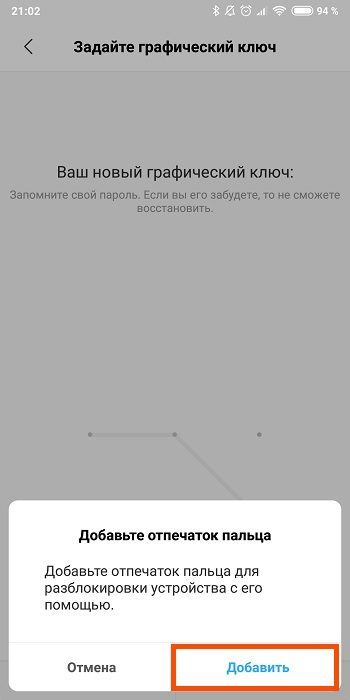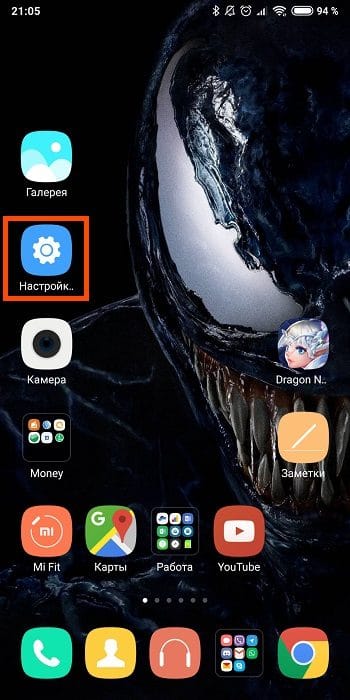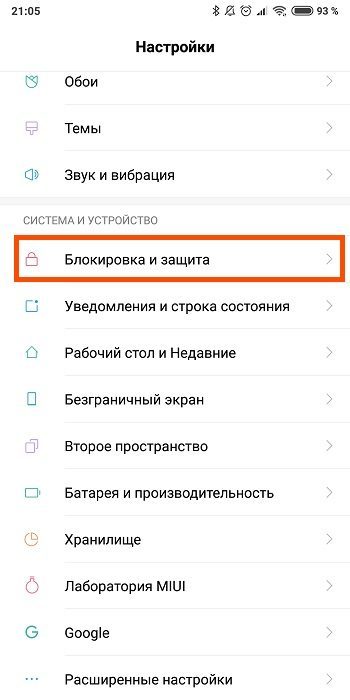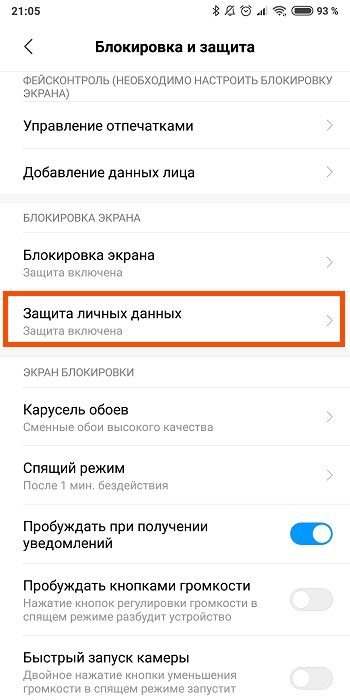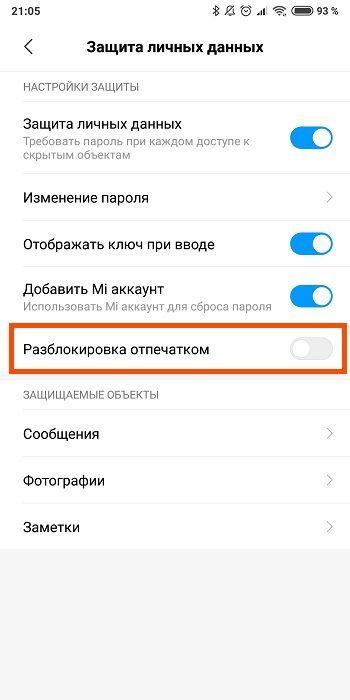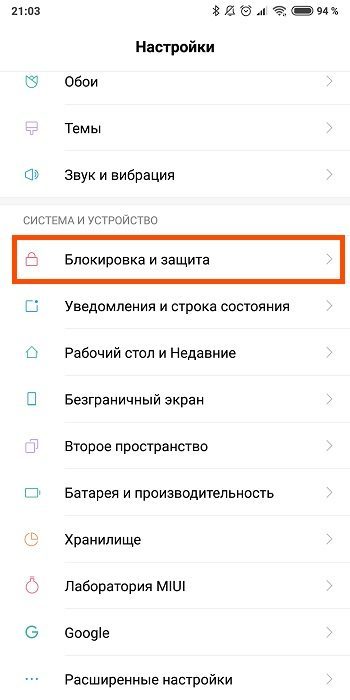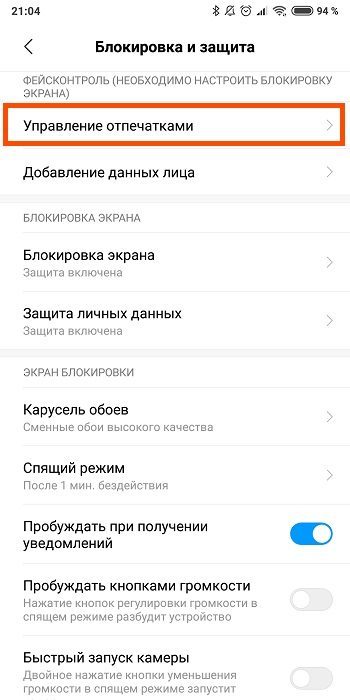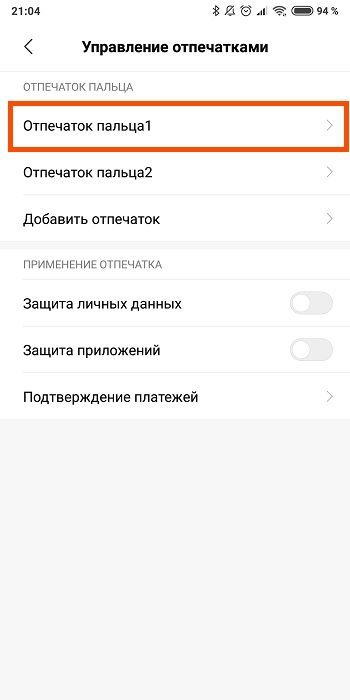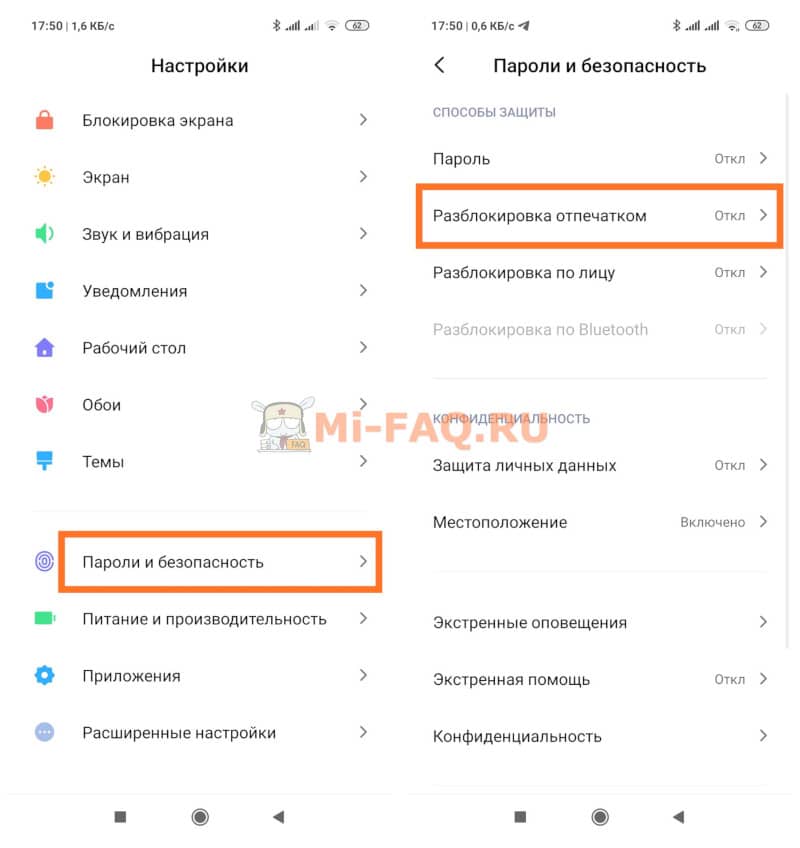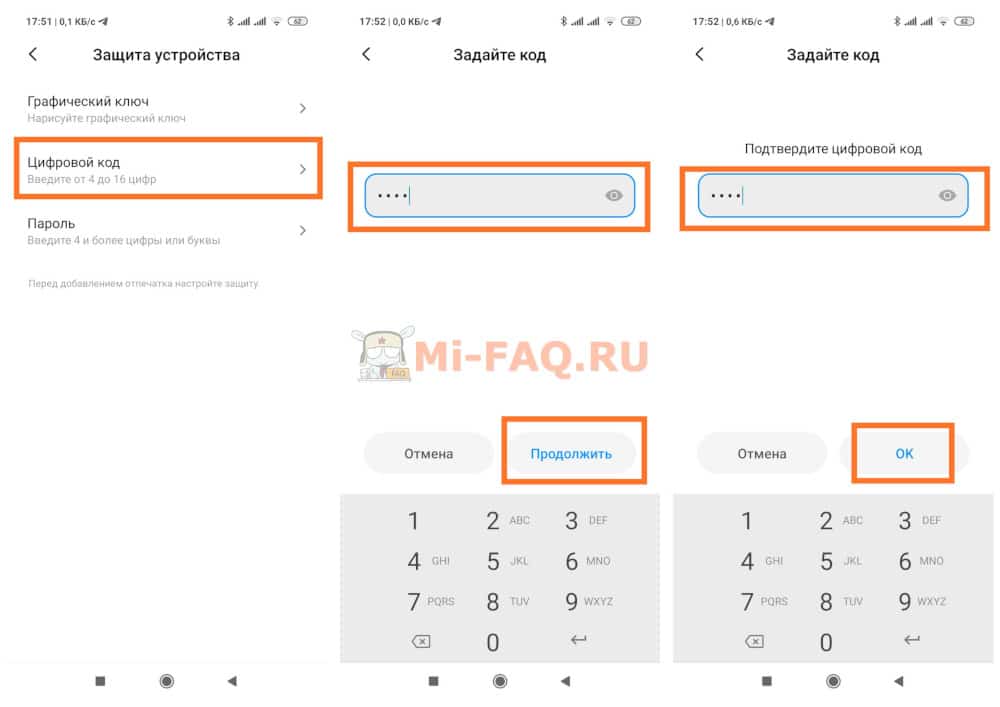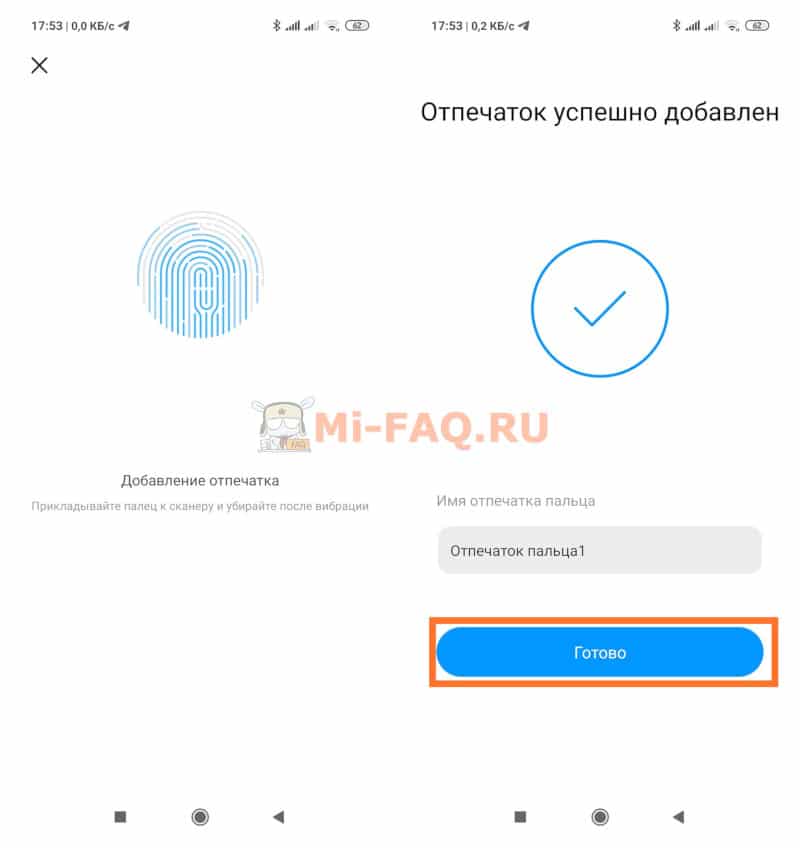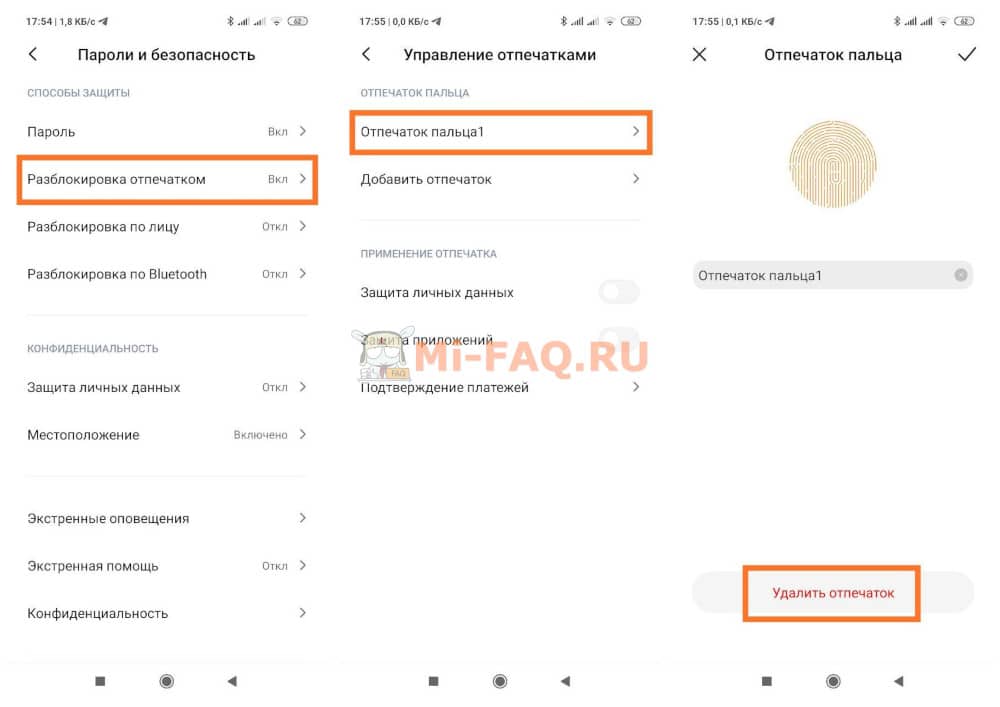- Как использовать сканер отпечатков пальцев Xiaomi
- Для чего нужен дактилоскопический сканер на телефоне
- Как включить разблокировку экрана при помощи отпечатка
- Защита личных данных при помощи отпечатка пальцев
- Как отключить дактилоскопический сканер
- Что делать если сканер не работает
- Заключение
- Как настроить отпечаток пальца на Xiaomi
- Зачем нужен отпечаток в телефоне
- Как работает сканер отпечатков пальцев
- Как включить и настроить отпечаток пальца на Xiaomi
- Как удалить отпечаток
- Почему отпечаток не работает
- Настройка сканера отпечатков пальцев на Xiaomi
- Алгоритм записи и контроля отпечатков
- Возможные проблемы
- Нюансы работы
Как использовать сканер отпечатков пальцев Xiaomi
Совсем недавно блокировать и разблокировать смартфон можно было несколькими способами — кнопкой, графическим или цифровым ключом. Чуть позже появилась возможность разблокировать гаджет при помощи отпечатка пальца, а затем система разблокировки по лицу.
Из всех вариантов, мы разберем самый популярный — использование сканера отпечатков пальцев на смартфоне Xiaomi.
Для чего нужен дактилоскопический сканер на телефоне
Система предназначена для снижения вероятности доступа к Вашему устройству посторонних людей. Ранее для этого служили графический или цифровой ключ.
Самым большим отличаем сканера отпечатков пальцев Ксимои состоит в его удобстве и практичности. Кроме того, недоброжелателю гораздо сложнее подделать отпечатки пальцев, нежели запомнить цифровой или графический ключ.
Также, отпечаток можно использовать для подтверждения платежей, защиты приложений и личных данных, что несомненно добавляет практичности и удобства при использовании перечисленных сервисов.
Как включить разблокировку экрана при помощи отпечатка
Для включения возможности разблокировки экрана Xiaomi при помощи сканера отпечатков пальцев:
- Нажимаем « Настройки ».
- Находим пункт « Блокировка и защита ».
- Переходим в « Блокировка экрана ».
- Выбираем предпочитаемый способ разблокировки: графический ключ, цифровой код или пароль.
- После того как ключ был задан система предложит добавить отпечаток пальца.
- Жмем « Добавить ».
- Прикладываем палец к сканеру несколько раз.
Защита личных данных при помощи отпечатка пальцев
Для защиты личных данных (сообщений, заметок, фотографий) при помощи сканера отпечатка пальцев делаем следующее:
- Заходим в « Настройки ».
- Открываем « Блокировка и защита ».
- Переходим в « Защита личных данных ».
- Переводим ползунок « Разблокировка отпечатком » в рабочее положение.
Как отключить дактилоскопический сканер
Для отключения сканера отпечатка пальцев достаточно просто удалить добавленные отпечатки:
- Нажимаем « Настройки ».
- Находим пункт « Блокировка и защита ».
- Переходим в « Управление отпечатками ».
- Нажимаем на добавленный ранее отпечаток.
- Жмем « Удалить отпечаток ».
После того как Вы удалите все сохраненные отпечатки использование сканера перестанет разблокировать телефон. Чтобы снова получить возможность разблокировки сканером, просто добавьте отпечаток следуя инструкции указанной выше.
Что делать если сканер не работает
Если на вашем телефоне Xiaomi перестал работать сканер отпечатка пальца или он работает с перебоями, необходимо установить причину ошибки.
Рассмотрим самые частые проблемы дактилоскопического сканера и их решение:
- Потеря образца отпечатка пальцев — проверяем наличие отпечатков в разделе «Управление отпечатками».
- Отсутствует пункт в меню — инструкция справедлива для смартфонов Xiaomi с оболочкой MIUI 9 и более. Кроме того обязательно проверьте, поддерживает ли данную функцию Ваша модель смартфона.
- Работа сканера с перебоями — довольно часто сканер бывает загрязнен, либо Вы пытаетесь разблокировать его мокрыми или грязными руками. Если физических загрязнений поверхности сканера нет и руки чистые проблема может крыться в системе.
- Сканер полностью не работает — в данном случае требуется замена датчика. Не пытайтесь провести замену самостоятельно, обратитесь в сервисный центр.
Есть несколько способов оживить неработающий сканер отпечатков пальцев на телефоне:
Заключение
Не забывайте, сканер отпечатков пальцев, графический ключ и цифровой код не обеспечивают 100% защиты данных на смартфоне. Злоумышленнику, завладевшему Вашим смартфоном для обхода всех установленных мер безопасности нужно всего лишь обнулить смартфон через инженерное меню, либо перепрошить.
Старайтесь не хранить в смартфоне важных паролей и данных. Спасибо за внимание!
Источник
Как настроить отпечаток пальца на Xiaomi
Практически все современные телефоны поддерживают функцию сканирования отпечатков пальцев. Использование сканера дает возможность быстрой разблокировки телефона и доступ к приложениям с паролем. Поэтому многих интересует, как настроить отпечаток пальца на Xiaomi, добавить новый отпечаток и удалить при возможности.
Зачем нужен отпечаток в телефоне
Первое – это, конечно же, защита устройства от посторонних. Опытным грабителям без труда удается разгадывать даже самые сильные пароли и угадывать, например, графические ключи. В итоге смартфон поддается разблокировке, и все ваши данные оказываются в руках злоумышленников.
Самая банальная ситуация: ребенок при посещении Google Play или определенных программ начинает бездумно совершать покупки, списывая деньги с банковской карты/электронного кошелька.
Некоторые сайты поддерживают функцию входа с помощью отпечатка (чаще всего данная опция включается в «Настройках» или в «Личном кабинете»). Логин обычно требуется, а вот пароль и проверочные коды заменяет сканер. Согласитесь, очень удобно, быстро, комфортно, а главное – безопасно.
Здесь все работает по такому принципу: как только начинается сигнал, нет необходимости искать кнопку «Выключить», «Отложить». Достаточно, даже не открывая глаз, просто приложить палец к иконке будильника или к специальному месту для сканера. Готово.
Сканер отпечатков есть практически на всех моделях, выпущенных компанией Xiaomi. Исключение составляют только ультрабюджетные модели, например, Redmi 7A. К счастью, есть альтернатива – разблокировка по лицу (Face ID).
Как работает сканер отпечатков пальцев
Когда вы только включаете эту функцию в «Настройках» и делаете свой первый базовый «снимок» пальца – система тщательно запоминает и сохраняет его в специальной базе данных. Как, например, происходит при вводе пароля в Mi-аккаунте.
Введенная информация «вживляется» в смартфон без малейшей ошибки: никакого лишнего штриха, черточки, неточности. Поэтому очень важно, чтобы на момент основного сканирования на подушечке пальца отсутствовали царапины, ранки, не зажившие шрамы и так далее. Еще преградой к нормальному отпечатку может стать огрубевшая, мокрая кожа или мозоли.
Как включить и настроить отпечаток пальца на Xiaomi
- Для начала входим в «Настройки», далее «Пароли и безопасность — Отпечаток пальцев».
- Нас перебрасывает в окно, где просит сделать альтернативный вариант, а именно выбрать: «Стандартный пароль», «Графический ключ», «PIN» (имеется в виду, 4 цифры, достаточно слабая защита, не рекомендуем). Обойти этот пункт невозможно, так как в случае, если по каким-то причинам сканер перестанет работать, вы все равно сможете получить доступ к устройству, введя данные, указанные в данном разделе.
- Как только вышеприведенная информация будет указана, переходим непосредственно к процессу скана отпечатка. Ничего сложного, каждый этап строго диктуется «Мастером Настроек». Прилаживаем подушечку к специальному изображению/квадрату, ждем пару секунд, и если понадобится – повторяем процедуру, по-разному ставя палец по отношению к сенсору.
- Теперь мы автоматически возвращаемся в предыдущий этап меню, где вновь предлагается выбрать отпечаток. Вставляем только что сделанный «снимок». Вот и все.
Процесс практически аналогичен на MIUI 10, MIUI 11 и MIUI 12. Если ваше устройство лишено отпечатка, то эта функция будет отсутствовать и в «Настройках».
Как удалить отпечаток
Например, вас не устраивает качество отпечатка, владелец телефона в скором времени должен смениться и так далее. Это явные показания к переделке скана, а для удобства ненужные «снимки» следует удалять.
- Вновь открываем меню и пункт добавления новых отпечатков.
- Получаем перечень уже имеющихся отпечатков. Их можно различать по названиям: стандартное «Отпечаток 1» «2», «3».
- Кликаем по-ненужному, высвечивается окно, предлагающее сменить его имя. И рядом видим «Удалить». Нажимаем, подтверждаем, готово.
Почему отпечаток не работает
Если сканирование обрывается, изображение получается размазанным и нечетким, значит, в процессе возникли проблемы, нуждающиеся в оперативном решении.
Самый серьезный вариант – некорректная работа самого сканера, возникшая из-за технической составляющей. К сожалению, здесь в большинстве случае помогает только обращение в сервисный центр обслуживания.
Источник
Настройка сканера отпечатков пальцев на Xiaomi
На сегодня популярный китайский бренд Xiaomi разработал и выпустил ряд мобильных устройств, оснащённых дактилоскопическим датчиком для проверки и идентификации владельца.
Однако у большинства пользователей сразу возникают сложности и вопросы как настроить сканер отпечатка пальца на Xiaomi, при этом определённые трудности проявляются с момента запоминания и на протяжении всей работы с датчиком.
Алгоритм записи и контроля отпечатков
Разберём детальнее осуществление первичной адаптации устройства на основе модели Redmi Note 3 Pro, которая является международной версией, поэтому какие-либо проблемы с русским языком должны отсутствовать. На только что распакованном устройстве данные о пользователе заполняются таким образом:
- Вам нужно попасть в отдел «Экран блокировки и отпечаток пальца», который находится в настройках телефона.
- В открывшемся разделе кликните по надписи «Выбрать пароль», за счёт которого можно установить другой метод для снятия блокировки экрана, так как он обязан присутствовать. В результате, если вы по какой-либо причине не сможете воспользоваться сканером отпечатков, то всегда доступен другой способ, например, пароль из цифр или графический ключ.
- После активации системы безопасности, программное обеспечение предложит внести отпечаток пользователя. Далее необходимо соблюдать правильный ход действий. Нужно только прикоснуться к области датчика пару раз. Также для повышения эффективности рекомендуется прикладывать палец под различными углами, так как улучшается детализация.
- Далее телефон перенесёт вас на шаг на назад, где можно внести дополнительный снимок. При этом после введения комбинации с дополнительным методом разблокировки, осуществимо повторение действий предыдущего пункта.
- После окончания третьего раздела, снимать блокировку можно, как посредством сканера отпечатков, так и графического ключа (пароля).
Если скан пальца введён некорректно и не срабатывает, то применяемый вариант без проблем удаляется. Для этого необходимо войти в раздел, где корректируются данные.
Затем перейдите в нужный отдел, который стандартно обозначается «отпечаток 1,2…». С любым вариантом можно проделывать одинаковые действия, позволяющие изменить название определённого снимка, либо удалить его из памяти системы.
Возможные проблемы
Приобретая Redmi 3 Pro разобраться в подробностях настройки сканера отпечатков недостаточно, так как могут возникнуть другие сложности. В частности, по результатам xiaomium.ru, замедленная работа датчика или полное отсутствие отзывчивости.
Прежде всего, проверить предпосылки о неправильной работе можно следующим образом:
- Активировать или снять блокировку при помощи другого метода, например, пароля или ключа;
- Выполнить перезагрузку;
- Заново добавить снимок пальца, если при любом нажатии в нужной области вибрация докладывает о несоответствии отпечатка;
- В крайнем случае, вы можете осуществить сброс настроек или перепрошить смартфон, однако для этого рекомендуется прочесть отдельную инструкцию.
Если при любых действиях сохраняются первоначальные неполадки по причине аппаратных проблем, то решить их возможно только с помощью соответствующего сервисного центра, например, по гарантии.
Нюансы работы
На практике в процессе эксплуатации телефона, дактилоскопический датчик может показывать некорректные результаты по некоторым причинам:
- Присутствие грязи, воды или царапин на пальце;
- В нужной области на корпусе есть пыль или какие-либо объекты, не позволяющие выполнить полный контакт поверхности пальца со сканером.
Поэтому вносить первоначальные данные необходимо чистыми руками, при этом обращая внимание на состояние отдельных участков корпуса гаджета. Иногда может не получиться исключить внесённые данные, если перед этим язык не был изменён на английский. То есть, чтобы задействовать новые снимки необходимо сначала сменить язык аппарата и в этом состоянии выполнить отключение блокировки, после чего вернуть русское оформление.
Следует отметить, что часть пользователей отказывается использовать сканер отпечатков, так как не знают, куда конкретно отправляются эти важные личные данные. Поэтому необходимо понимать, что эта информация о пользователе остаётся в процессоре и не попадает за его пределы. Такой метод позволяет устранить вероятность попадания к злоумышленникам важных сведений о человеке в процессе подключения к Сети или облачному хранилищу.
Представленный датчик является занимательным и удобным нововведением. Добавляя такую функцию, каждый изготовитель способствует более лёгкой работе с устройством, при этом повышая уровень безопасности данных владельца.
Источник